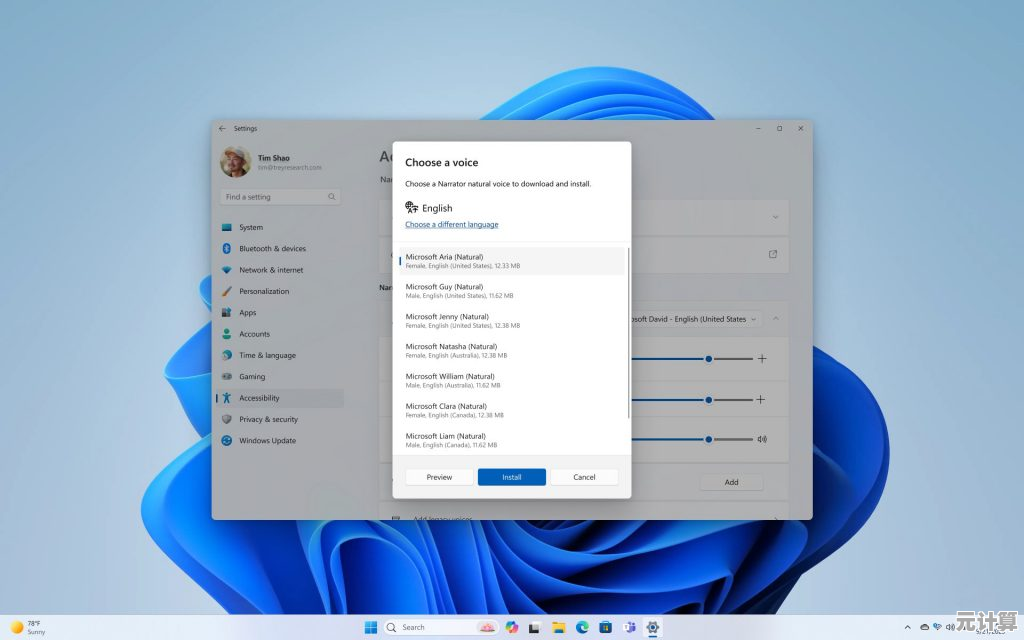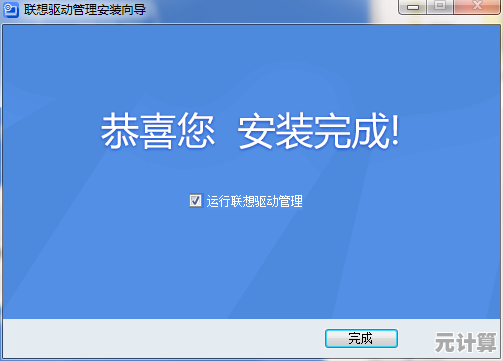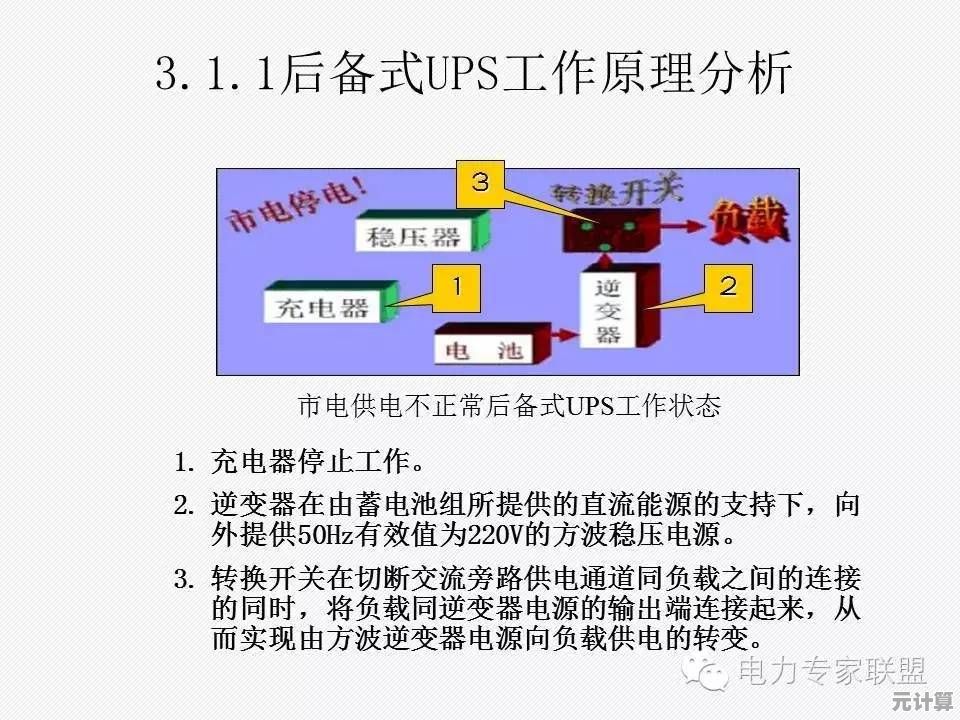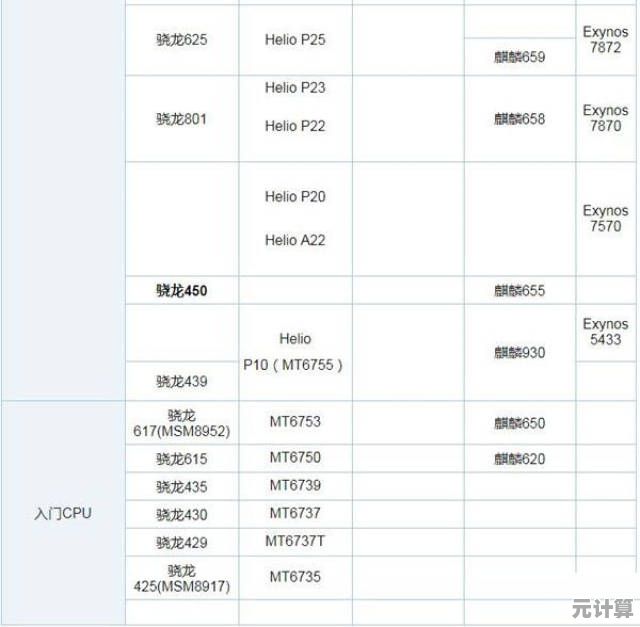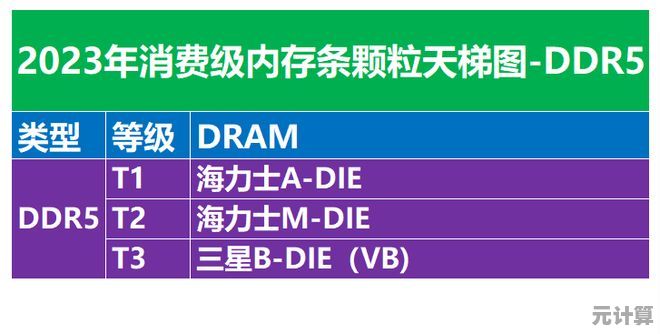电脑启动黑屏不再愁:全面解析修复步骤与预防措施
- 问答
- 2025-10-01 22:09:33
- 1
我的血泪史与自救指南 💻
哎,又黑屏了!盯着那片漆黑的屏幕,心里咯噔一下——这是我上个月第三次遇到电脑开机黑屏的问题,说实话,第一次的时候我差点直接抱起主机去维修店,但钱包的惨叫让我冷静了下来,经过一番折腾(和无数杯咖啡☕),我总算摸清了点门道,今天就来分享我的经验,希望能帮到同样抓狂的你。
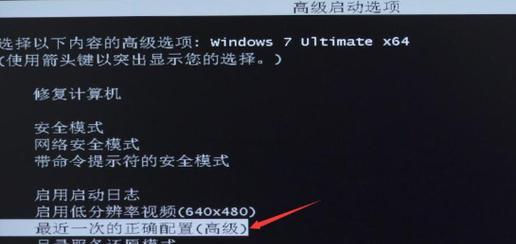
先说说我的情况吧:那台老伙计是戴尔XPS,用了五年,平时处理文档、偶尔剪视频,黑屏出现得毫无征兆,开机后风扇转得欢,但屏幕一片死寂,我一开始以为是硬件坏了,慌得不行,后来才发现很多时候问题没那么严重。
第一步:别慌,先试试“软”的
很多人一黑屏就想着拆机,但其实软件或设置问题更常见,我的第一次黑屏是因为Windows更新后显卡驱动抽风,这时候,可以尝试强制关机再重启(长按电源键10秒),进入安全模式(开机时连续按F8或Shift+F8),在安全模式下,卸载最近安装的驱动或更新,往往能奇迹般复活。😅 不过注意:安全模式进入方式因系统而异,Win10/Win11可能得通过设置→恢复→高级启动,有点绕但值得试。
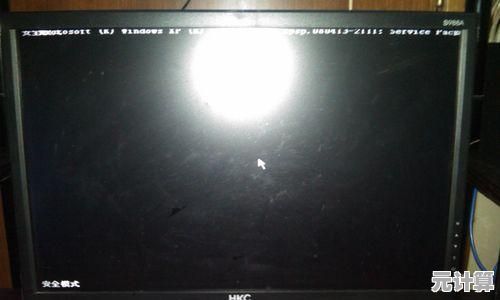
第二步:硬件排查,但别手残
如果软件搞不定,就得看看硬件了,但别急着拆机!先检查外接设备:我的第二次黑屏竟是因为插了个老旧U盘——拔掉后立马正常,显示器连接线松了或坏了也是常见罪魁祸首(我朋友曾因为HD线老化折腾了一整天),如果这些都没问题,可以试试重置CMOS(拔掉电源,抠主板电池一分钟再装回),这对BIOS设置混乱有效。
第三步:深度问题,动手需谨慎
内存条或显卡接触不良也会导致黑屏,我的经验是:关机断电后,打开机箱,轻轻拔出内存条和显卡,用橡皮擦擦金手指(对,就是那个金属部分),再插回去。⚠️ 但如果你手抖如我,最好先看视频教程——我曾经差点把卡扣掰断!如果电脑还在保,直接送修更稳妥。
预防措施:少折腾,多保养
黑屏往往源于积累的问题,我现在每月会清理一次电脑灰尘(用吹风机冷风档),避免过热;驱动更新前一定创建还原点;还有,尽量别在电压不稳的环境用电脑(比如和微波炉共享插座),哦对了,定期备份数据!我吃过亏,黑屏后数据恢复花了500大洋……💸
最后唠叨一句:电脑黑屏就像人生卡壳,有时候慢下来捣鼓捣鼓,反而能发现新思路,如果真搞不定,该找专业人士就别硬撑——我的第三次黑屏其实是主板电容烧了,最终只能送修。
希望这篇带点个人碎碎念的指南能帮到你,如果有其他奇葩案例,欢迎分享~咱们一起告别黑屏焦虑!
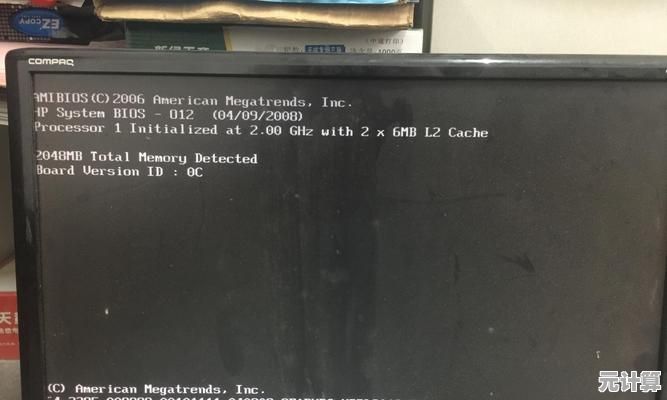
本文由洋夏真于2025-10-01发表在笙亿网络策划,如有疑问,请联系我们。
本文链接:http://max.xlisi.cn/wenda/48003.html